Heslo z wi-fi rostelecom 1112. Existují standardní hesla pro Wi-Fi routery
Poskytovatel Rostelecom je největším telekomunikačním operátorem v Rusku. V souladu s tím má také mnoho předplatitelů širokopásmového připojení. Mnoho z nich navíc využívá proprietární zařízení poskytovatele. Dříve nebo později může mít uživatel otázku, jak změnit heslo pro WiFi na routeru Rostelecom. Ve skutečnosti je zde vše velmi, velmi jednoduché. Dokonce i více či méně pokročilý uživatel si poradí - byla by touha.
Změna hesla Wi-Fi - sekvence akcí:
Krok 1. Musíte zjistit, která IP adresa je in lokální síť používá váš router Rostelecom. K tomu ve většině případů stačí jen otočit a podívat se, co je napsáno na nálepce, obvykle je tam uvedena jak adresa, tak přihlašovací jméno a výchozí heslo.

Standardní adresy routeru Rostelecom:
Sagemcom [e-mail chráněný] 2804, 1744, 3804, 4320 - 192.168.1.1
- QTech QBR-2041WW, QBR-1040W, QDSL-1040WU - 192.168.1.1
– QTech QBR-1041WU v2S – 192.168.0.1
- Huawei HG8245, HG8245H - 192.168.100.1
- Intercross ICxDSL 5633 - 192.168.1.1
- ZTE H108N, H118N, ZXDSL 831 II- 192.168.1.1
- D-Link DIR-300, DIR-300S - 192.168.0.1
- D-Link DSL-2640U - 192.168.1.1
Krok 2. Otevřeme náš webový prohlížeč, do adresního řádku zadáme IP adresu routeru Rostelecom a stiskneme klávesu Enter. Pokud je vše provedeno správně, zobrazí se okno pro zadání přihlašovacího jména a hesla pro vstup do nastavení routeru. Díváme se také na přihlašovací jméno a heslo na nálepce. Pokud standardní heslo nefunguje, bylo již dříve změněno. V tomto případě bude možné přihlásit se k routeru Rostelecom až poté úplný reset nastavení pomocí tlačítka "Reset".
Krok 3 Ve webovém rozhraní zařízení si pečlivě prostudujte nabídku konfigurátoru a najděte sekci Wi-Fi nebo Bezdrátový... Toto jsou nastavení pro bezdrátovou síť. Heslo WiFi na routeru Rostelecom můžete změnit buď v základní nastavení sítě - Základní nastavení, nebo v parametrech zabezpečení - Nastavení zabezpečení bezdrátového připojení... Požadovaný steh může být pojmenován jako jeden z následujících:
Heslo (WPA, WAPI)
- Heslo
- Předsdílený klíč
Krok 4 Po změně hesla ve většině případů stačí změny provedené v konfiguraci jednoduše aplikovat. U některých modelů je nutné uložit nastavení, ačkoli na většině moderních RT modemů a routerů se ukládání provádí automaticky.
Nyní se podívejme, jak změnit heslo WiFi na routeru Rostelecom pro nejoblíbenější a nejběžnější modely přístupových zařízení.
Jak změnit heslo WiFi Sagemcom 2804 V7 a 3804 Rostelecom
Z hlediska komplexnosti webového rozhraní lze tyto modely umístit na jedno z prvních míst v hodnocení. Chcete-li změnit heslo Wi-Fi na routeru Rostelecom Sagemcom 2804 a 3804, musíte otevřít sekci v hlavní nabídce Konfigurace WLAN | Bezpečnostní.
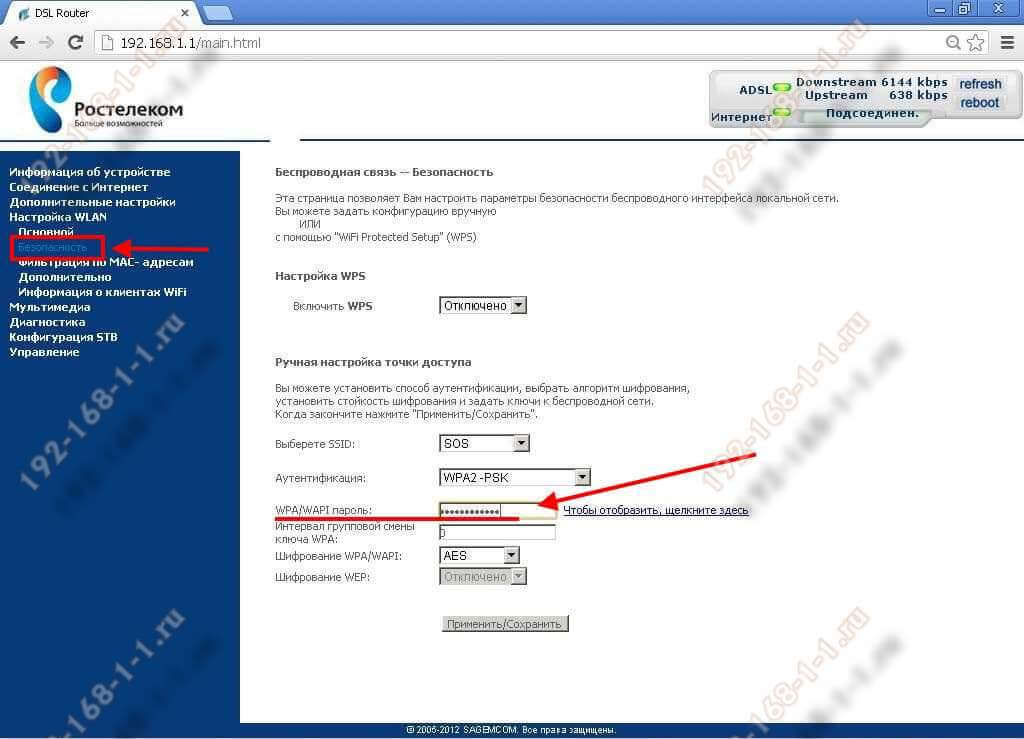
Na pravé straně stránky webového rozhraní najdeme podsekci " Ruční nastavení přístupové body “, a v něm řádek - Heslo WPA/WAPI... Registrujeme se nový klíč sítě a klikněte na tlačítko "Použít / Uložit".
Změna bezpečnostního klíče Wi-Fi na Sagemcom 1744 a 1704
V hlavní nabídce webového rozhraní otevřete sekci Síť... Poté v nabídce vlevo vyberte podsekci WLAN | Bezpečnostní.
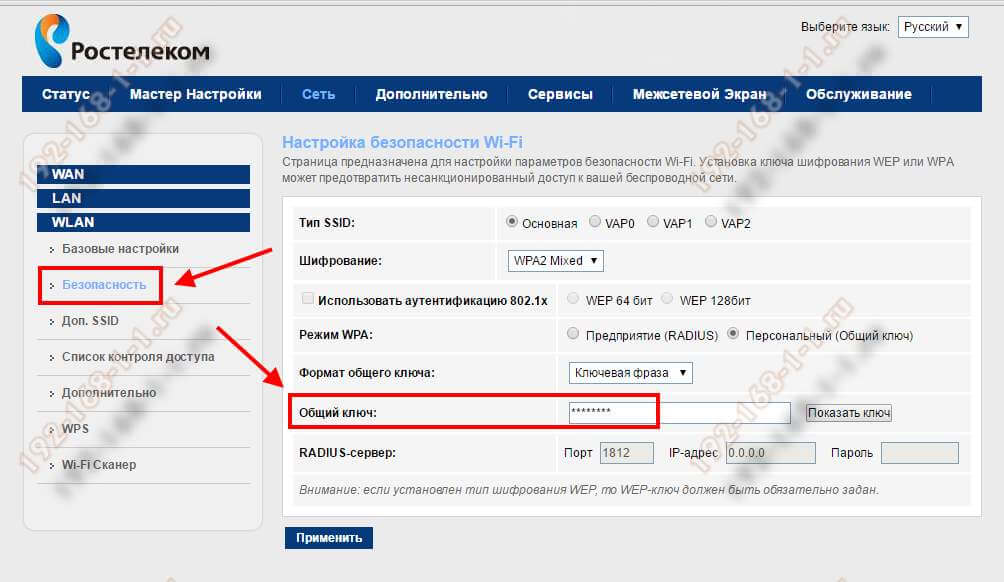
Nastavení zabezpečení sítě se zobrazí na pravé straně okna. WiFi router Rostelecom. Heslo můžete změnit v řádku Sdílený klíč... Zaregistrujeme novou klíčovou frázi a klikneme na tlačítko „Použít“.
GPON terminály Huawei HG8245 a HG8245H
Čínské optické terminály (neboli optické modemy) od Huawei v síti využívá nejen Rostelecom, ale i další velcí telekomunikační operátoři. Například MGTS. Chcete-li změnit heslo WiFi pro HG8245 nebo novější model - HG8245H, musíte otevřít sekci nabídky ve webovém konfigurátoru routeru WLAN | Základní konfigurace.
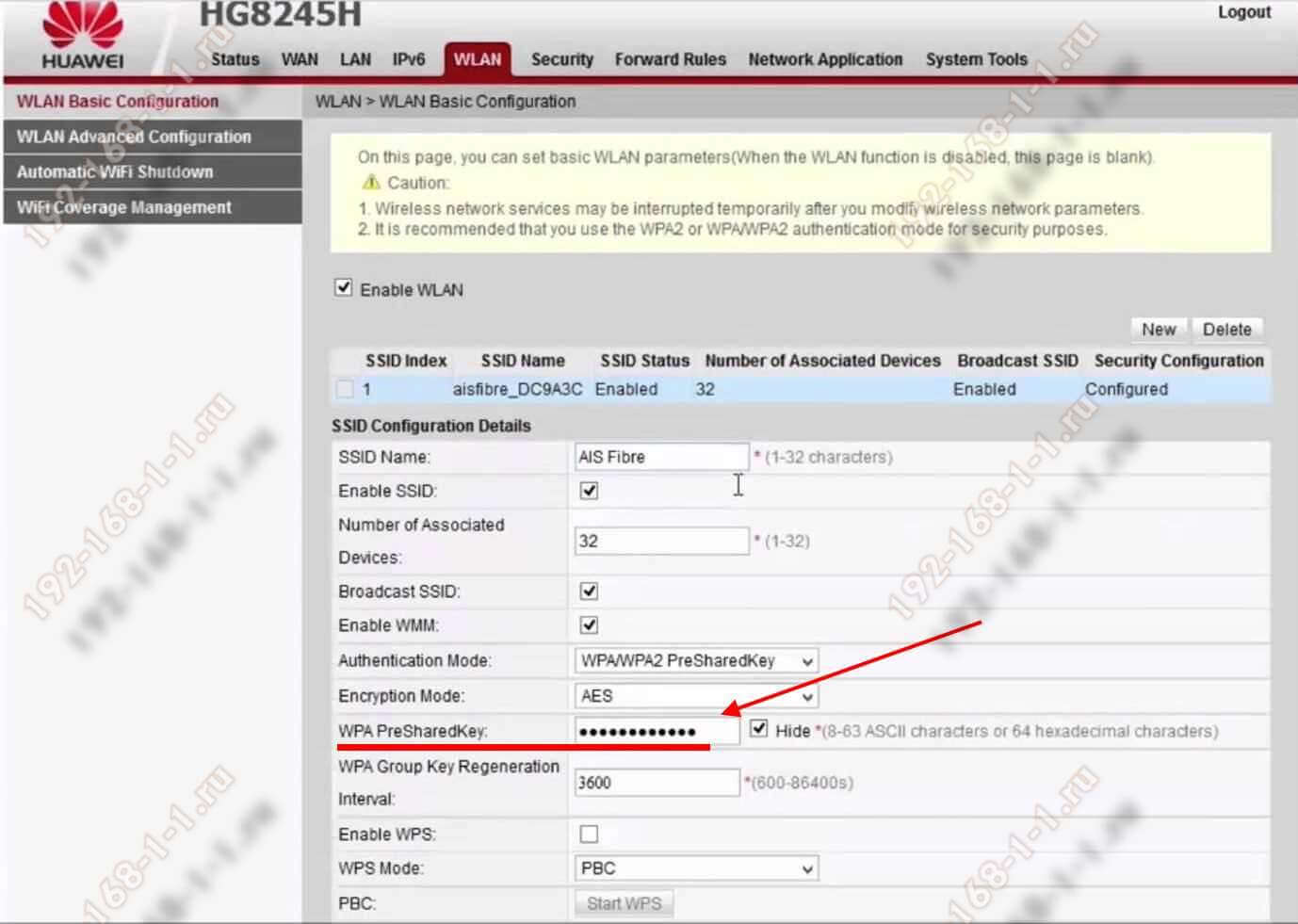
V okně se zobrazí tabulka dostupných bezdrátových sítí. Zpravidla je pouze jeden řádek. Níže v podčásti „Podrobnosti konfigurace SSID“. Chcete-li změnit heslo Wi-Fi routeru Rostelecom - najděte linku WPA PreSharedKey... Zaregistrujeme v něm nový bezpečnostní klíč a klikneme na tlačítko „Použít“.
Heslo WiFi na routeru ZTE H108N a H118N
Chcete-li změnit heslo pro router ZTE WiFi od společnosti Rostelecom, vyberte sekci v nabídce zařízení Síť | WLAN | Bezpečnostní.

Vpravo se objeví aktuální parametry bezdrátové sítě routeru ZTE od Rostelecomu. Heslo Wai-Fai se změní ve stejnojmenném řádku. Poté nezapomeňte kliknout na tlačítko "Potvrdit".
ADSL modem Huawei HG532E
Chcete-li změnit heslo WiFi na modemu Huawei HG532E, musíte otevřít sekci v nabídce webového konfigurátoru Základní | WLAN.

Na záložce "Private SSID" bude značka "Wireless Settings". Musíte v něm najít řádek Předsdílený klíč WPA a změnit se v něm staré heslo Wi-Fi pro nový. Poté musíte kliknout na tlačítko "Odeslat" pro uložení provedených změn.
Nastavení hesla WiFi na routeru QTech QBR-1040W a 1041WU
V poslední době jsou modemy a routery QTech stále častější mezi značkovým vybavením velkých poskytovatelů. A Rostelecom není výjimkou. Nyní jsou nejběžnější modely QBR-1040W a QBR-1041WU. Změna hesla WiFi se provádí v sekci Bezdrátová síť | Bezpečnostní.

Pokud máte nakonfigurováno několik bezdrátových sítí současně (Primární + Host), pak v seznamu „Vybrat SSID“ nastavte identifikátor požadované sítě. Dole, v terénu Sdílený klíč potřeba se zaregistrovat nové heslo Wi-Fi a uložte nastavení routeru.
Jak změnit heslo WiFi na routeru D-Link DVG-N5402SP
Tento univerzální router od společnosti Dlink často najdete mezi těmi předplatiteli Rostelecomu, kteří mají připojenou službu SIP telefonie nebo cloudovou telefonii 2.0 díky tomu, že má 2 FXO porty. Má také bezdrátový modul. Abyste se dostali do jeho nastavení, musíte přejít do sekce v hlavní nabídce webového rozhraní Nastavení | Nastavení bezdrátového připojení.
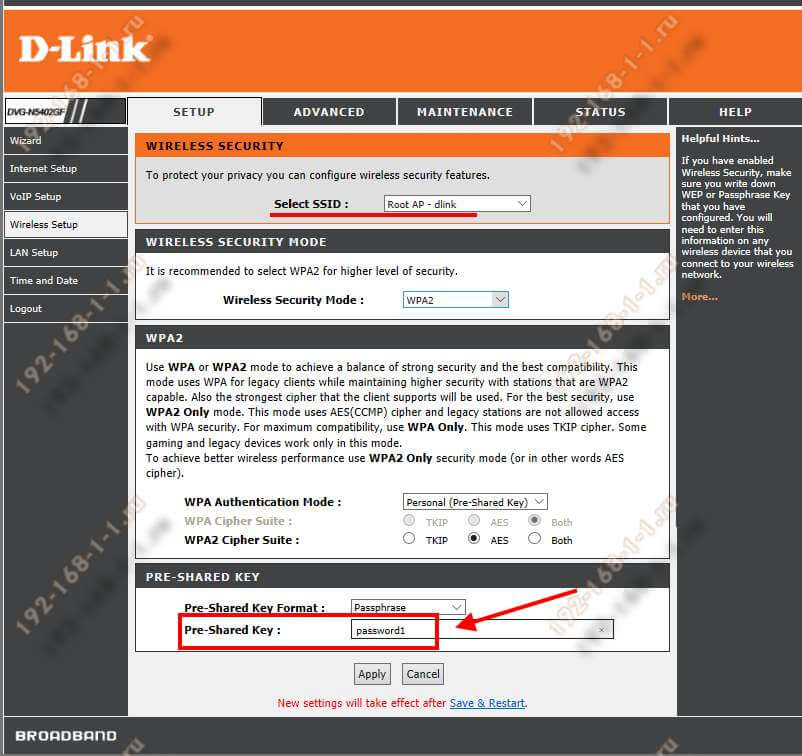
Změna hesla WiFi pro tento router Rostelecom se provádí v podsekci nabídky Bezdrátové zabezpečení... Posouvejte stránku až na konec, dokud se nedostaneme do podsekce Pre-Share Key, který bude obsahovat řádek se stejným názvem. Vložíme do něj nové heslo Wi-Fi pro router Rostelecom a klikneme na tlačítko „Použít“. Poté musíte přejít do části „Údržba“ a uložit změny v nastavení zařízení.
Mnoho majitelů domácích Wi-Fi routerů se potýká s problematickým problémem, když heslo od nich WiFi sítě polozapomenutý. Stává se to z různých důvodů, zejména uživatel již dlouho připojil router k počítači Wi-Fi nebo jiná osoba provedla nastavení Wi-Fi.Nebo na to uživatel časem prostě zapomněl, jelikož WiFi síť se připojuje automaticky při startu počítače nebo notebooku - pak už moc nepřemýšlíte nad heslem Wi-Fi takové bezdrátové sítě - Wi-Fi funguje a je dobrý. Dříve nebo později však vyvstává otázka, jak zjistit heslo Wi-Fi ze sítě Dom ru.
Jak zjistit heslo wi-fi ve Windows
Obsah- 1 Jak to zjistit heslo wifi v "Windows"
- 2 Jak zjistit heslo z wi-fi na routeru Dom ru
Uživatelé mají zpravidla tendenci zjistit heslo z Wi-Fi, když chtějí připojit nově zakoupené zařízení k bezdrátové síti, ať už je to Tablet PC, telefon nebo notebook. Pokud uživatel nezná své heslo ze sítě, není třeba se rozčilovat - situace je docela opravitelná. Zejména pro ty, kteří mají síť připojenou na počítači nebo notebooku s vestavěným Wi-Fi modulem Dom ru.
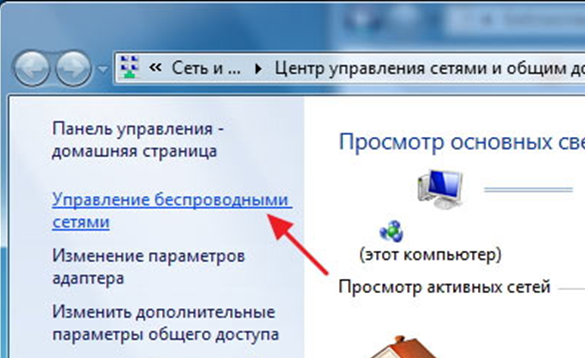
Pokud uživatel takové zařízení má a WiFi síť na něm již funguje, pak není vůbec těžké heslo zjistit. I když je třeba mít na paměti, že to lze provést pouze v případě, že máte oprávnění správce ke vstupu do počítače.
Nejprve tedy musíte najít ikonu WiFi ve formě žebříčku na liště Windows nebo přejít na Ovládací panely operačního systému. Zde musíte najít záložku "Centrum ovládání sítě". Dále najděte "Wireless Network Management".
Poté musíte najít funkční WiFi síť, ke které se připojíte, klikněte na ni tlačítkem myši umístěným vpravo a vyberte „Vlastnosti“.
Je třeba poznamenat, že v omezených edicích Windows 7 a Windows nemusí být "Wireless Network Management" k dispozici. Poté musíte otevřít seznam Wi-Fi sítí v zásobníku, najít svou vlastní síť, kliknout na ni pravým tlačítkem myši a poté kliknout na „Vlastnosti“. Jak to můžete zjistit požadovanou síť když jich je hodně? Je to docela snadné - naopak by tam měl být nápis „Připojeno“ (pokud není připojena síť, pak je zjišťování hesla Wi-Fi ze systému Windows zbytečné).
Jakmile tedy uživatel ve vlastnostech sítě WiFi, musí vybrat řádek „Zabezpečení“. Poté musíte zaškrtnout políčko na kartě, aby se zobrazily zadané ikony. Poté se vaše heslo objeví v řádku „Klíč zabezpečení sítě“.

Zde zjistíte typ zabezpečení a typ šifrování vlastní síť, což se může hodit při připojení tabletu nebo chytrého telefonu k síti Dom ru.
Zdá se, že to lze dokončit, protože uživatel dokázal zjistit své heslo z Wai Fai, ale co když nemá připojenou bezdrátovou síť, jak pak můžete zjistit zapomenuté heslo Wai Fai? V takovém případě musíte hledat odpověď v rozhraní routeru nebo přístupových bodech podle toho, co WiFi distribuuje.
Jak zjistit heslo k wi-fi na routeru Dom ru
Pro začínající uživatele bude jistě obtížné přihlásit se přímo k Wi Fi routeru. Ve zkratce se to dělá následovně.- Nejprve musíte otevřít svůj online prohlížeč;
- Adresa Wi-Fi routeru je vložena do adresního řádku - to je buď 192.168.1.1 nebo 192.168.0.1;
- V okně, které se objeví, je zapsáno přihlašovací jméno a heslo pro rozhraní.
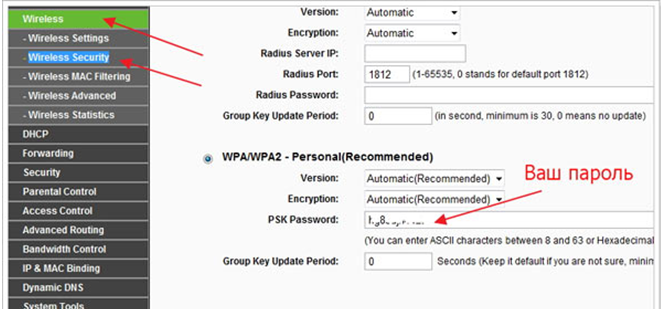
Na zařízeních, kde je firmware Russified, musíte najít "Bezdrátovou síť".
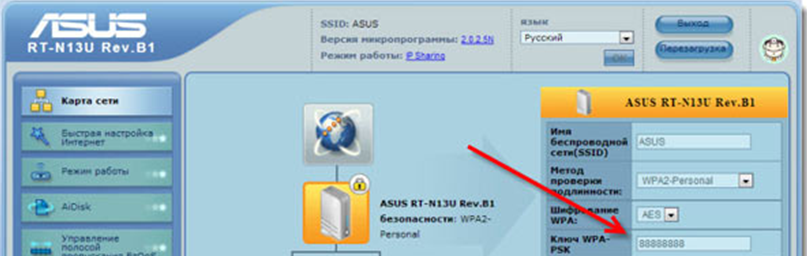
Pole, kde se nachází heslo Wi-Fi, může být pojmenováno jinak: jak „WPA Key - PSK“, tak „PSK Password“ nebo jednoduše „Passphrase“. Pokud nemůžete najít požadovanou sekci v nastavení, můžete si stáhnout pokyny pro váš model routeru. Je třeba mít na paměti, že ne všechny routery mají heslo.

Pokud heslo v nastavení vašeho Wi-Fi routeru není vidět (jako na obrázku výše), musíte jej jednoduše nahradit jiným.
Síťové připojení Dom ru lze vytvořit z jakéhokoli zařízení, které je vybaveno modulem Wi-Fi a nainstalovaným internetovým prohlížečem na internetu.
Je zde připojení k internetu. Obecně je nyní svět bez něj těžko představitelný: každý den na celém světě jsou lidé online. Někdo sedí sociální sítě, někdo sleduje svůj oblíbený televizní seriál a někdo poslouchá hudbu. Internet zaujal jedno z hlavních míst v našem životě. A o jeho významu rozhodně není třeba mluvit. A tím spíše není třeba říkat, že nyní je docela obtížné si představit svět bez Wi-Fi routerů. Kvůli rychlému růstu počtu uživatelů sítě a také kvůli zlepšení její použitelnosti byl vynalezen vynález jako bezdrátové připojení.
Standardní hesla Wi-Fi nezaručují bezpečnost
Wi-Fi router je navržen tak, aby distribuoval internet do několika zařízení pro jejich současné připojení. To znamená, že pokud máte doma router, pak mohou služby globální sítě využívat všichni členové rodiny současně. Po pořízení tak nádherného technického kousku před vámi vyvstává otázka, zda se připojit k internetu přes router. A pokud vám to průvodce nainstaloval, ale zapomněl říct heslo z routeru, které je prostě nezbytné pro komunikaci mezi zařízeními, pak se na web vyhledávače ani nedostanete. Co dělat? Existuje univerzální nebo standardní heslo pro Wi-Fi routery?
Nejprve byste měli zkontrolovat možnost připojení bez hesla: někdy nemusí být nastaveno (ve velmi vzácných případech). Chcete-li to provést, probuďte Wi-Fi router tlačítkem napájení, počkejte, až se rozsvítí všechny potřebné indikátory, a připojte se k němu ze smartphonu nebo tabletu. Jak na to, asi není potřeba říkat. V seznamu detekovaných sítí vyberte tu, kterou potřebujete, a klikněte na ni. Pokud vyskočí upozornění na zadání hesla, tak ho naštěstí máte, nebo možná bohužel stojí za to. Poté přejdeme ke čtení dalšího odstavce. Jinak vám můžeme trochu poblahopřát: nemáte heslo a můžete se připojit online ze svého zařízení.
Za druhé, podívejte se na zařízení samotného routeru: obvykle jsou na něm nálepky. Jeden z nich může obsahovat heslo. Najdete jej poblíž stejnojmenného slova nebo názvu PASSWORD. Takové uspořádání mají například routery Rostelecom. Také přístupový klíč k Wai-Fay bývá v krabici od routeru nebo na síťové přístupové kartě.

Nezapomeňte však, že nejprve musíte router buď nakonfigurovat a připravit na plnohodnotnou práci, nebo tuto záležitost nechat na pánovi. Můžete se tedy obrátit na podpůrnou službu stejného Rostelecomu, kde vám bude přidělen čas příjezdu zvláštní osoby. Pokud vám žádná z navrhovaných možností nepomohla, nebo se vám opravdu nechce čekat na příjezd mistra na dovolenou, snažíme se najít univerzální heslo ze seznamu nabízeného na stránce http://www.phenoelit-us .org/dpl/dpl.html. Věnujte pozornost názvu zařízení: koneckonců každá společnost má svou vlastní speciální kombinaci symbolů. Nebo můžete využít služeb webu http://routerpasswords.com/.
Také byste si neměli plést bezpečnostní klíč sítě (stejné heslo z Wai-Fai) s heslem uvedeným na přístupové kartě. Mají různé účely. Například heslo na kartě slouží ke konfiguraci připojení k internetu a prvotnímu nastavení parametrů zařízení. Zatímco heslo Wi-Fi je potřeba pouze pro připojení bezdrátového připojení na jiných zařízeních (smartphony, tablety, notebooky atd.) k již nakonfigurovanému a připravenému routeru.
Změna bezpečnostních dat přístupového bodu se provádí změnami ve firmwaru. Po technické stránce je to jediná možnost. Existují další aspekty, které jsou podrobněji popsány v tomto článku.
Důvody pro změnu hesla
Mezi nejčastější faktory, které způsobují potřebu změny parametrů přístupového bodu, jsou obvykle tyto motivy:
- prozaická, ale velmi reálná každodenní příhoda - heslo se dozvěděli sousedé a kvůli zvýšené zátěži sítě začal výrazný pokles rychlosti. „Špionážní“ počin poblíž žijících pirátů je možný pomocí speciálního softwaru a řady dalších metod;
- nevyhovující parametry spolehlivosti vyžadující nahrazení ochranou WPA nainstalované klíče krátký typ WEP;
- někdy je nutné poskytnout přístup k síti pro každého, což znamená úplné odstranění Heslo;
- elementární ztráta funkčního bezpečnostního kódu.
Před zahájením postupu výměny na routeru budete muset zadat software síťového zařízení. Díky existující rozmanitosti značek a modelů připojení k internetu je tento proces v jednotlivých případech individuální různé modely routery. Nejvíce doporučené úpravy provozovatelem:
- NetGear JNR 3210-1NNRUS;
- Upvel UR-315 BN;
- D-Link DIR 620.
Přihlásit se do software se provádí v následujícím pořadí:
- Prvním krokem je vstup do ovládacího menu pomocí prohlížeče.
- Aktivujeme nastavení bezpečnostních parametrů Wi-Fi připojení.
- Vybereme požadovaný typ ochrany.
- Dále je třeba uložit požadované parametry.
- Provádíme povinný restart zařízení.
Změňte heslo na různých routerech
Svůj model najdete v seznamu podporovaného hardwaru. Poté budete potřebovat pomoc specializovaného poskytovatele, který vám poradí s nastavením požadovaných parametrů. Absence vaší modifikace mezi třemi výše uvedenými routery je důvodem k důkladnému prostudování dokumentace připojené k zařízení.
PROTI standardní verze Pokyny vždy udávají pořadí, ve kterém jsou možnosti nakonfigurovány. Obvykle je zde také odpověď na změnu hesla na routerech většiny poskytovatelů, včetně Rostelecomu. Každá změna, kterou provedete, se aktivuje až po povinném restartu síťového zařízení.

Postup pro nastavení a změnu přístupových údajů při použití D-Link DIP 620
Při provádění změn na tomto routeru se provádějí určité akce. V prohlížeči s přístupem k internetu se do adresního řádku zadávají data pro vyhledání zařízení. Splnění podmínek továrního nastavení parametrů pro jakoukoliv úpravu D-LiNK předpokládá obecnou adresu 192.168.0.1.
V okně, které se otevře po potvrzení, jsou nutně pole pro heslo a přihlášení. Pokud nedojde k žádným změnám v nastavení nebo k resetu na původní parametry, bude hodnota vstupu routeru od Rostelecom určena jako admin.

- Jednoduchá metoda Wi-Fi připojení... Nevýhoda takového nastavení krok za krokem je přítomnost parametrů, které nejsou zajímavé.
- Pomocí nabídky můžete doladit všechny indikátory tak, aby vyhovovaly vašim vlastním požadavkům.
Resetujte a nainstalujte snadným způsobem
Na domovská stránka je vybrána speciální sekce Wi-Fi s funkcemi průvodce nastavením.

Uživatel je požádán, aby rozhodl o volbě provozního režimu, ve kterém bude činnost bezdrátové sítě probíhat. Na obrazovce budou dvě možnosti – router a jeho deaktivace. Chcete-li provést operaci změny hesla, nezapomeňte potvrdit volbu prvního z nich.

Dalším krokem je zadání názvu bezdrátového přístupového bodu.

Po potvrzení zadání SSID po stisknutí odpovídajícího tlačítka bude možné odstranit nebo nastavit heslo na routeru. Rozbalovací nabídka nahoře horní pole nabídne možnost použití otevřené nebo zabezpečené sítě. Zavedení kódu pro první možnost není vyžadováno a může ji implementovat každý uživatel.
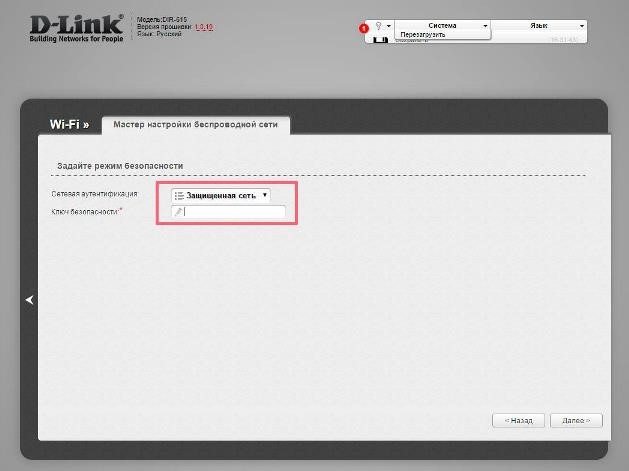

Horní horizontální menu systému obsahuje položku, která vyžaduje stisknutí pro aktivaci zadaných parametrů restartem routeru.
Symbol žárovky se používá k upozornění na jakékoli akce ke změně parametrů pro Rostelecom. O změně hesla bude uživatel v tomto odstavci informován.

Pokročilý způsob
Tato technika má dvě významné výhody. Prvním plusem je široký výběr způsobu ochrany pomocí různých možností ověřování. Výrazný rozdíl od lehká cesta je druhá výhoda – uživatel může.
Nastavení zabezpečení se zadávají na domovské stránce. Po otevření pokročilých nastavení budete muset vybrat položku zabezpečení ve skupině Wi-Fi.

Prohlížení a úpravy se provádí pomocí šifrovacího klíče PSK. Doporučené parametry jsou smíšené WPA-PSK / WPA-2-PSK. Sdílení se aktivuje přes "Otevřít".

Stejně jako u prvního způsobu je potvrzení provedených změn pomocí speciálního klíče povinné. Reboot je podobný výše uvedené metodě.
závěry
Poté, co jste se seznámili se všemi nuancemi tohoto procesu, můžete stručně shrnout informace v několika bodech:
- potřeba určit model vašeho zařízení;
- studium přiložené dokumentace;
- nákup od poskytovatele zahrnuje návštěvu webových stránek poskytovatele služeb nebo přímou komunikaci s provozovatelem;
Je nutné rozhodnout o možnosti nastavení s přihlédnutím k individuálním charakteristikám pro každý jednotlivý případ.
Společnost buněčný Rostelecom poskytuje svým uživatelům bezdrátová síť wi-fi. Klientovi stačí připojit tuto službu a nainstalovat router v kanceláři organizace. Možnost se nazývá " Domácí internet". Při prvním nastavování routeru, které provádějí zaměstnanci organizace, musíte nastavit heslo. Často se však na něj zapomene nebo jej uživatelé jednoduše ztratí, aniž by si to pamatovali. Často je nutné heslo zjistit, ale nelze jej obnovit. Poté je nutné jej vyměnit za nový přes konfiguraci routeru. Ale ne každý ví, jak změnit heslo na wifi routeru Rostelecom.
Proč musím změnit své heslo
Existuje mnoho důvodů, proč musíte změnit heslo na routeru, jehož poskytovatelem je Rostelecom. Existuje však několik hlavních faktorů, které lze identifikovat.
- Šifra není spolehlivá. Krátké klíče jsou instalovány, nejsou spolehlivé a doporučuje se je vyměnit za silnější. Pak internet od Rostelecomu nebude představovat nebezpečí.
- Nízká rychlost práce. Síť je často přetížená, protože ji využívá mnoho zařízení. Například sousedé mohli zjistit heslo pomocí speciální program nebo jinými způsoby.
- Stačí otevřít přístup všem. V takových případech se stačí bezpečnostního kódu jednoduše zbavit.
Nejčastějším důvodem je ztráta starého bezpečnostního kódu nebo jeho zapomenutí.
Přečtěte si také Jak zjistit IP adresu routeru Rostelecom
Nuance používání internetu Rostelecom
Pokud tedy chcete využívat internet této organizace, musíte si v kanceláři připojit službu s názvem „Domácí internet“. K dispozici bude také Osobní oblast kde můžete získat informace o internetu. Máme tam i wi-fi modem. Při výběru zařízení je lepší požádat o radu specialisty, kteří tuto službu připojili. Nyní je třeba zařízení nakonfigurovat instalací bezpečnostního kódu. Jak nastavit heslo nebo ochranu Wi-Fi heslem? Okamžitě prosím zkontrolujte, zda a jak si můžete v budoucnu změnit heslo. Samozřejmě, že na routeru Rostelecom je standardně nainstalován, ale daný kód přístup je standardní a mnohým dobře známý. Pokud to necháte, sousedi se o tom dozvědí a budou používat síť přes počítač nebo telefon, čímž ji přetíží. Takže dříve nebo později se kód stejně bude muset změnit.
Před změnou internetového hesla od Rostelecomu musíte najít nastavení routeru. K tomu potřebujete zařízení, která podporují síť Wi-Fi na routeru a dokážou se k ní připojit, například počítač. Ihned je třeba poznamenat, že počítač se musí nacházet v oblasti pokrytí sítě. Chcete-li to připojit, musíte vědět Aktuální heslo... Nyní stačí postupovat podle jednoduchých kroků.

- Spustíme vyhledávání sítě na zařízení.
- Objeví se adresní řádek, kde zadáme adresu routeru. Samotná adresa se nachází na spodní straně štítku zařízení a je reprezentována čtyřmístnými čísly od jedné do 254, doplněná tečkami, například 168.10.10. Po zadání stiskněte Enter.
- Pokud je adresa zadána správně, otevře se okno pro autorizaci. Zde musíte potvrdit právo spravovat konfiguraci zařízení. Informace k tomu jsou na obalu produktu, pokud jste je nezměnili. Budete potřebovat výchozí uživatelské jméno a heslo wi-fi.
Přečtěte si také Zařízení pro internet od Rostelecomu - PLC adaptér
Stává se také, že zadané údaje jsou nesprávné, zapomenuté a není možné se je znovu naučit. Jak zjistím své heslo? Problém lze vyřešit. Musíte jen vědět, jak resetovat nastavení. Na routeru je na zadní straně pouzdra tlačítko Reset. Díky němu resetujte zařízení do továrního nastavení. Musíte stisknout tlačítko a podržet ho asi 10 sekund. Poté budou data ve výchozím nastavení resetována. Za zmínku stojí, že z bezpečnostních důvodů nelze tlačítko jednoduše stisknout prstem. To lze provést pomocí párátka, zápalky nebo kuličkového pera. Jak tedy svou síť chránit heslem?
Změnit heslo
Po dokončení autorizace se zobrazí nabídka s nastavením. Je třeba poznamenat, že v závislosti na výrobci routeru vzhled nabídka se může lišit. Rozdíly jsou v designu, názvech stránek a umístění prvků. Princip fungování je však stejný. Jednoduchý instrukce krok za krokem pomůže změnit heslo z wifi pro jakékoli rozhraní.
- V horní části okna nebo vlevo klikněte na navigační nabídku.
- Název sekce, která se otevře, by měl obsahovat slovo „wireless“ Wireless nebo WLAN. Pokud tam žádná taková slova nejsou, vraťte se do Pokročilého nastavení nebo Základního nastavení a vyhledejte zde.
- Nyní přejděte do podnabídky ochrany. Téměř všichni výrobci volají Security Settings nebo Security. Požadovaný parametr naleznete zde.
- Potřebujeme vlastní heslo nebo přístupový klíč, heslo nebo předsdílený klíč.
- Nyní odstraníme starý, napíšeme nový, který jste vymysleli heslo wifi... Je důležité zadat bezpečný kód a neztratit jej.
- Nyní uložíme zadaná data, pokud se tak nestane, budeme muset vše odstranit a začít znovu. Před ukončením nastavení klikněte na Uložit nebo Použít, Uložit nebo Použít.
 Architektura distribuovaného řídicího systému založeného na rekonfigurovatelném multi-pipeline výpočetním prostředí L-Net „transparentní“ distribuované systémy souborů
Architektura distribuovaného řídicího systému založeného na rekonfigurovatelném multi-pipeline výpočetním prostředí L-Net „transparentní“ distribuované systémy souborů Stránka pro odesílání e-mailů Vyplňte soubor relay_recipients adresami z Active Directory
Stránka pro odesílání e-mailů Vyplňte soubor relay_recipients adresami z Active Directory Chybějící jazyková lišta ve Windows - co dělat?
Chybějící jazyková lišta ve Windows - co dělat?